
कॅनॉन प्रिंटर नम्रता आणि विश्वासार्हतेद्वारे वेगळे आहेत: काही मॉडेल कधीकधी 10 वर्षांपेक्षा जास्त सेवा देतात. दुसरीकडे, आज आपल्याला सोडविण्यासाठी आणि आपल्याला मदत करण्यासाठी ड्रायव्हर्सच्या समस्येच्या आसपास वळते.
कॅनन आय-सेंसिसिस एलबीपी 6000 साठी ड्राइव्हर्स
या प्रिंटरसाठी सॉफ्टवेअर डाउनलोड करा चार भिन्न मार्ग असू शकतात. ते सर्व ऑपरेटिंग सिस्टमच्या प्रत्येक आवृत्त्यांसाठी योग्य नाहीत, म्हणून प्रथम सादर केलेले प्रथम वाचा आणि केवळ विशिष्ट परिस्थितींसाठी अनुकूल निवडा.आम्ही आपले लक्ष पुढील खरंकडे आकर्षित करतो. कॅनन उत्पादनांमध्ये मॉडेल नंबर F158200 सह एक प्रिंटर आहे. म्हणून, हे प्रिंटर आणि कॅनन I-Sanses lbp6000 समान डिव्हाइस आहे, कारण नंतरचे चालक कॅनन एफ 158200 साठी योग्यरित्या योग्य आहे.
पद्धत 1: कॅनन समर्थन पोर्टल
प्रश्नातील डिव्हाइसचे निर्माता त्याच्या उत्पादनांसाठी दीर्घ समर्थनासाठी प्रसिद्ध आहे कारण आपण अशा जुन्या प्रिंटरसाठी देखील अधिकृत वेबसाइटवर ड्राइव्हर्स डाउनलोड करू शकता.
कॅनॉन समर्थन साइट
- पृष्ठ लोड केल्यानंतर, शोध इंजिन ब्लॉक शोधा आणि इच्छित प्रिंटर, एलबीपी 6000 चे नाव लिहा, त्यानंतर पॉप-अप मेनूमधील परिणामावर क्लिक करा. या प्रकरणात, कोणत्या प्रकारचे पुनरावृत्ती काही फरक पडत नाही - ड्रायव्हर्स दोन्हीशी सुसंगत आहेत.
- यासाठी योग्य आवृत्ती आणि ऑपरेटिंग सिस्टमचे डिस्चार्ज निवडा - चिन्हांकित क्षेत्रावर फक्त क्लिक करा आणि ड्रॉप-डाउन सूची वापरा.
- पुढे, ड्राइव्हर्सच्या सूचीवर जा, तपशील वाचण्याची खात्री करा आणि डाउनलोड करणे, डाउनलोड बटणावर क्लिक करा.
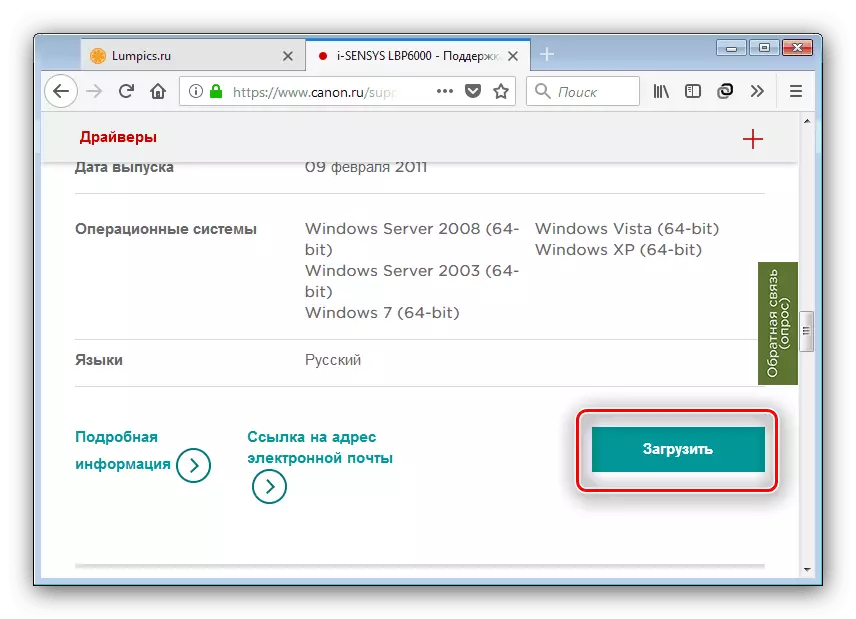
सुरू ठेवण्यासाठी, आपल्याला परवाना करार वाचण्याची आणि स्वीकारण्याची आवश्यकता असेल आणि पुन्हा "डाउनलोड" बटण वापरा.
- डाउनलोड केलेली फाइल एक स्वयं-निष्कर्ष संग्रह आहे - फक्त ते चालवा आणि नंतर दिसणार्या निर्देशिकेत जा आणि सेटअप.एक्सई फाइल उघडा.
- इंस्टॉलेशन विझार्ड सूचनांचे अनुसरण करून ड्राइव्हर स्थापित करा.

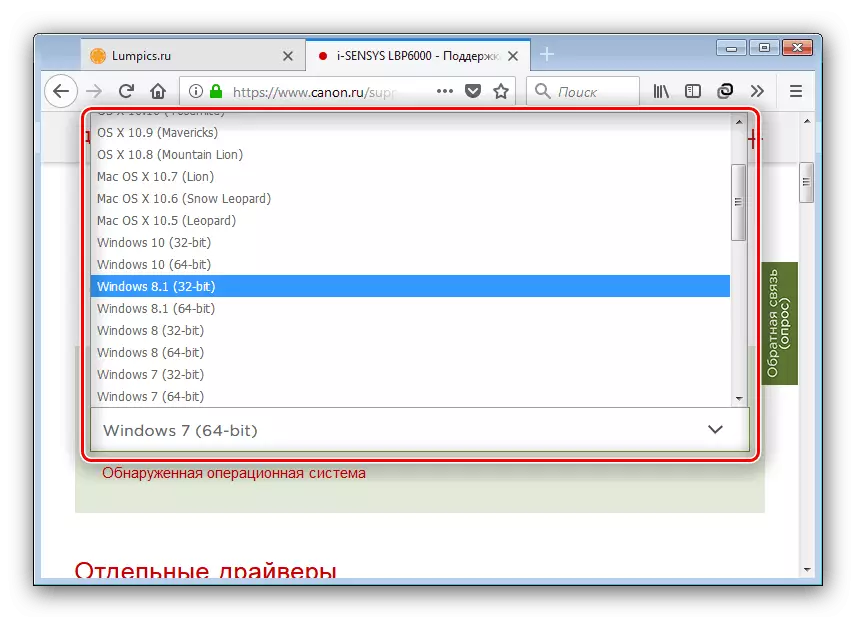


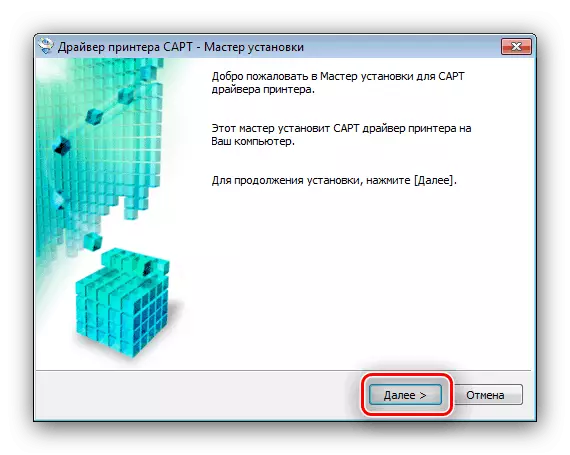
ही पद्धत ऑपरेटिंग सिस्टमसाठी सर्व पर्यायांसाठी योग्य आहे, म्हणून ते वापरणे श्रेयस्कर आहे.
पद्धत 2: तृतीय पक्ष अनुप्रयोग
आपण विशेष प्रोग्राम वापरून कॅनन एलबीपी 6000 साठी ड्राइव्हर्ससह ड्राइव्हर देखील सोडवू शकता जे उपकरणे स्कॅन करू शकतात आणि ते ड्राइव्हर्स निवडा. एक डझन समान उत्पादनांपेक्षा जास्त आहेत, म्हणून योग्य शोधणे कठीण नाही.
अधिक वाचा: ड्राइव्हर्स स्थापित करण्यासाठी कार्यक्रम
आम्ही आपल्याला दररोज वापरल्या जाणार्या सर्वात सोपा अनुप्रयोग म्हणून ड्रायव्हरकपॅक सोल्यूशनवर लक्ष देण्याची सल्ला देतो.

पाठ: ड्रायव्हरपॅक सोल्यूशन वापरून ड्राइव्हर्स अद्यतनित कसे करावे
हा पर्याय देखील सार्वभौमिक आहे, परंतु विंडोज 7 वर 32- आणि 64-बिट आवृत्त्यांवर सर्वात प्रभावीपणे दर्शवितो.
पद्धत 3: डिव्हाइस हार्डवेअर नाव
समर्थन साइट वापरण्याची क्षमता नसल्यास आणि त्याच वेळी तृतीय पक्ष अर्ज स्थापित करणे उपलब्ध नाही, डिव्हाइसचे हार्डवेअर नाव बचाव करण्यासाठी देखील येईल, ज्याला हार्डवेअर आयडी म्हणून देखील ओळखले जाईल. कॅनन आय-सेंसिससाठी LBP6000 हे असे दिसते:
Usbprint \ canulbp6000 / lbp6018777deb
हे आयडी वर नमूद केलेल्या ड्रायव्हरकपॅक सोल्यूशनच्या ऑनलाइन आवृत्तीसारख्या साइटवर वापरले जावे. सॉफ्टवेअर शोधण्यासाठी हार्डवेअर नाव वापरण्याचे एक उदाहरण खालील दुवा शोधा.

अधिक वाचा: उपकरण आयडी ड्राइव्हर कसे शोधायचे
ही पद्धत सार्वभौमिकांवर देखील लागू होते, परंतु उल्लेख केलेल्या सेवांमध्ये मायक्रोसॉफ्टकडून ओएसच्या नवीनतम आवृत्त्यांसाठी ड्राइव्हर्स नसतात.
पद्धत 4: सिस्टम वैशिष्ट्ये
नंतरचे नंतर, या पद्धतीने या पद्धतीने डिव्हाइसवर सॉफ्टवेअर स्थापित करण्यासाठी विंडोज सिस्टम क्षमतांचा वापर करण्याचा उल्लेख केला आहे. खालील अल्गोरिदमनुसार आपल्याला कार्य करणे आवश्यक आहे:
- "प्रारंभ" उघडा आणि "डिव्हाइसेस आणि प्रिंटर" वर कॉल करा.
- फंड विंडोच्या शीर्षस्थानी "प्रिंटर स्थापित करणे" क्लिक करा.
- पोर्ट निवडा आणि पुढील क्लिक करा.
- विंडोज 8 आणि 8.1 साठी, लगेच पुढील चरणावर जा आणि खिडकीच्या सातव्या आवृत्त्यांसाठी दिसत असलेल्या खिडकीच्या सातव्या आवृत्तीत, विंडोज अपडेट सेंटर दाबा: या आवृत्तीच्या वितरण संचमध्ये कॅनन एलबीपी 6000 मध्ये ड्राइव्हर्स गहाळ आहेत परंतु ऑनलाइन उपलब्ध आहेत.
- एलिमेंट्स लोड होण्याची प्रतीक्षा करा आणि नंतर डाव्या यादीत, "कॅनन I-सेंसिसिस एलबीपी 6000" निवडा आणि "पुढील" बटण दाबून कारवाईची पुष्टी करा.
- प्रिंटरसाठी एक नाव निवडा आणि पुन्हा "पुढील" वापरा - उर्वरित मॅनिपुलेशन म्हणजे ते स्वतः करेल.




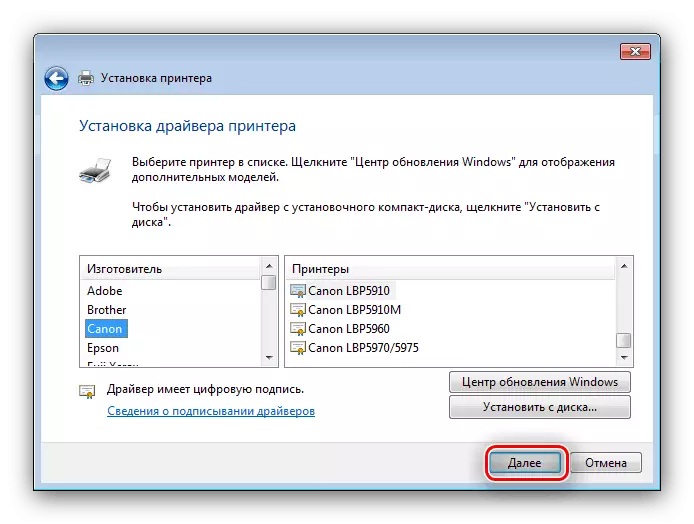

वर्णन केलेली पद्धत केवळ 8.1 सह समावेशी आहे - रेडमंड ओएस ड्राइव्हरच्या दहाव्या आवृत्तीमध्ये प्रिंटरवर थोडासा अनुपस्थित आहे.
निष्कर्ष
आम्ही कॅनन I-सेंसिस एलबीपी 6000 साठी चार सर्वात लोकप्रिय ड्रायव्हर्स पद्धतींचे परीक्षण केले, ज्यावेळी आम्हाला आढळले की सर्वोत्तम उपाय आवश्यक सॉफ्टवेअरवरून आवश्यक सॉफ्टवेअर डाउनलोड करेल.
